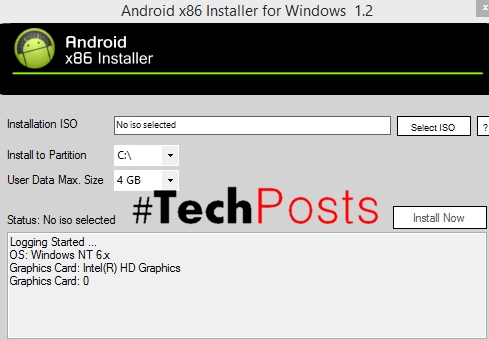धेरै प्रयोगकर्ताहरूले एक कम्प्युटरमा एकाधिक खाताहरू प्रयोग गरी अभ्यास गर्छन् - उदाहरणका लागि, आमाबाबु नियन्त्रण उद्देश्यहरूका लागि। यदि धेरै खाताहरू छन् भने, त्यहाँ विलम्ब हुन सक्छ, किनकि यो प्रणाली को लोड भइरहेको छ किनकि यो चाँडै स्पष्ट छैन। तपाईले यो समस्यालाई वर्तमान प्रयोगकर्ताको नाम हेर्दा समाधान गर्न सक्नुहुनेछ, र आज हामी तपाइँलाई यो अपरेसन प्रदर्शन गर्ने तरिकामा परिचय दिन चाहन्छौं।
प्रयोगकर्तानाम कसरी पत्ता लगाउने?
विन्डोजको पुरानो संस्करणहरूमा, खाता उपनाम प्रदर्शन भएको बेलामा मेनु भनिन्छ जब। "सुरू गर्नुहोस्", तर विकासकर्ताहरूले यो "विंडोज" संस्करणबाट 8 देखि यो इन्कार गरे। "दशैं" को विधानसभाहरूमा 1803 मा, यो मौका फिर्ता भयो - नाम अतिरिक्त मेनू मार्फत देख्न सकिन्छ। "सुरू गर्नुहोस्", तीन पट्टीहरूसँग बटन थिचेर उपलब्ध छ। यद्यपि, 1803 र अधिकमा यो हटाइयो, र विन्डोज 10 को नवीनतम निर्माणमा, प्रयोगकर्ताको नाम हेर्नका लागी अन्य विकल्पहरू उपलब्ध छन्, हामी सजिलो दिन दिन्छौं।
विधि 1: "कमांड लाइन"
धेरै प्रणाली हेरफेर प्रयोग गर्न सकिन्छ "कमांड लाइन"जसलाई हामीले आज चाहिन्छ।
- खोल्नुहोस् "खोज" र वाक्यांश टाइप गर्न सुरु गर्नुहोस् कमांड रेखा। मेनुले इच्छित अनुप्रयोग देखाउँछ - यसमा क्लिक गर्नुहोस्।
- आदेश प्रविष्टि इन्टरफेस खोल्छ पछि, यसमा निम्न कथन चयन गर्नुहोस् र क्लिक गर्नुहोस् प्रविष्ट गर्नुहोस्:
नेट प्रयोगकर्ता - यस प्रणालीले सिर्जना गरेको सबै खाताहरूको सूचीले प्रदर्शन गर्नेछ।



दुर्भाग्यवश, हालको प्रयोगकर्ताको कुनै चयन प्रदान गरिएको छैन, त्यसैले यो विधि कम्प्यूटरका लागि 1-2 खाताहरू मात्र उपयुक्त छ।
विधि 2: नियन्त्रण कक्ष
दोस्रो तरिकाले तपाईले प्रयोगकर्ता नाम - उपकरण फेला पार्न सक्नुहुन्छ "नियन्त्रण कक्ष".
- खोल्नुहोस् "खोज"लाइनमा टाइप गर्नुहोस् नियन्त्रण प्यानल र परिणाममा क्लिक गर्नुहोस्।
- प्रतिमा प्रदर्शन मोड स्विच गर्नुहोस् "ठूलो" र वस्तु प्रयोग गर्नुहोस् "प्रयोगकर्ता खाताहरू".
- लिङ्कमा क्लिक गर्नुहोस् "अर्को खाता प्रबन्ध गर्नुहोस्".
- सञ्झ्याल खुल्नेछ जसमा तपाईंले यस कम्प्यूटरमा अवस्थित सबै खाताहरू हेर्न सक्नुहुन्छ - तपाईं अवतारहरूको दायाँमा नामहरू हेर्न सक्नुहुन्छ।




यो विधि प्रयोग भन्दा बढी सजिलो छ "कमांड लाइन", किनभने यो कुनै पनि खातामा प्रयोग गर्न सकिन्छ, र निर्दिष्ट उपकरणले स्पष्ट रूपमा जानकारी देखाउँदछ।
हामीले तरिकाहरू देख्नुभयो कि तपाइँ विन्डोज 10 मा कम्प्युटर प्रयोगकर्ता नाम प्रयोग गर्न सक्नुहुनेछ।